Mnohokrát narazíte na neočakávané problémy so stratou dát iPhone (ako sú kontakty, fotografie, videá atď.), čo je pre vás veľmi dôležité.Strata dát môže byť spôsobená náhodným vymazaním, napadnutím vírusom, resetovaním, poškodením, stratou alebo krádežou iPhone.V tomto prípade ste pod veľkým tlakom prišli takmer o všetky dáta, najmä v informačnom veku sú naše dôležité informácie uložené v iPhone, čo je pre ľudí neúnosné.
Preto mnoho spoločností poskytuje funkciu obnovenia týchto odstránených alebo stratených cenných údajov v programovacom nástroji, ktorý je úplneNástroje tretích strán,PhoneRescueje jedným z nich.
Obsah
Prehľad PhoneRescue
iMobile Inc je tu, aby poskytoval najlepší iOSNástroj na obnovu dát PhoneRescue, Používateľ môže obnoviť stratené alebo vymazané dáta zo svojho iOS zariadenia.Okrem toho dokáže spustiť tento program aj na PC a Mac a dokáže obnoviť aj súbory iTunes, čo sa oplatí mať vo svojom zariadení.
Tento nástroj na obnovu údajov pre iOS dokáže obnoviť 3 rôzne typy údajov. Podpora týchto typov súborov je rozdelená do troch častí:
PhoneRescue dokáže jednoducho obnoviť až 31 typov údajov.Patria sem natrvalo zmazané fotografie, správy, kontakty, záznamy hovorov, textové správy, poznámky, pripomienky a všetky nenahraditeľné nevyhnutnosti.
Hlavné funkcie sú uvedené nižšie, poďme sa na to pozrieť:
Funkcia PhoneRescue
- Získajte všetky svoje cenné informácie veľmi spoľahlivým a bezpečným spôsobom.
- Aj keď sú fotografie a hlasové správy šifrované, tento nástroj ich dokáže extrahovať.
- História hovorov a správy budú skopírované do schránky alebo uložené vo formáte html.
- Aj keď nemáte prístup k zariadeniu so systémom iOS (iphone), nástroj dokáže exportovať vašu hudbu, filmy, históriu rozhovorov cez Skype a knihy do počítača.
- Plne podporuje váš iPhone XS a najnovší iOS 13.
- Dokáže opraviť vaše iOS zariadenie, ako je čierna obrazovka, zlyhanie aktualizácie iOS, uviaznutie v bielom logu Apple a problémy s opakovaním režimu obnovenia.
- A ako už bolo spomenuté na začiatku jeho predstavenia, dokáže obnoviť až 31 rôznych typov obsahu iOS.
Hlavné funkcie PhoneRescue
Teraz budeme podrobne diskutovať o funkcii PhoneRescue:
Obnovte takmer všetko
Ako už názov napovedá, dokáže obnoviť takmer všetky dáta vášho zariadenia, ktoré sú pre vás dôležité, ako sú kontakty, správy, história hovorov, história chatov atď.Potrebujete iba nainštalovať a vybrať údaje, ktoré chcete obnoviť, jediné, čo by ste mali mať, je ich záložný súbor.Pomocou nástroja na obnovenie môžete ľahko nájsť nesprávne umiestnené súbory.
Údržba a opravy
Poškodené Apple zariadenie má pocit, že prídete o všetky dáta, no dúfam, že PhoneRescue opravím a objavia sa chyby ako neustále reštartovanie zariadenia alebo čierna obrazovka s logom Apple.Proces opravy zariadenia je veľmi hladký a nevymaže žiadne údaje, ktoré už v zariadení existujú, ani neovplyvní úložisko zariadenia.
Bezpečné a spoľahlivé
Prečo je to bezpečné?Dokáže totiž zachovať kvalitu fotografií a videí, čiže zachová pôvodnú veľkosť obrázka.PhoneRescue má jedinú funkciu len na čítanie, takže nebude zasahovať do vášho súkromia, takže nástroj nezmení žiadne súbory interne ani externe.
Najlepším spôsobom je neukladať ani uchovávať svoje Apple ID a heslo, čo je veľmi bezpečné, pretože na ich ochranu používa 256-bitové šifrovanie SSL.
Záložný formát
Ďalšou najlepšou vlastnosťou záložného formátu je skopírovať tieto zašifrované súbory do schránky alebo ich previesť do formátu html.PhoneRescue vám počas skenovania zobrazí náhľad a obrázky jeden po druhom, aby ste si vybrali, či ich chcete obnoviť.
Menej komplikované a rýchle skenovanie
Proces výberu, či sa má skenovať alebo obnovovať alebo zálohovať, sa zdá byť veľmi jednoduchý.Je ľahké prijať alebo vybrať danú možnosť, takže noví používatelia ju môžu flexibilne ovládať.Skenovanie zariadenia je také rýchle, že skenovanie je možné dokončiť za jednu minútu bez straty času.Ušetrite čas a energiu.
Ako používať iMobie PhoneRescue
Najprv si musíte stiahnuť a nainštalovať nástroj na obnovu dát PhoneRescue z jeho oficiálneho blogu.Potom postupujte podľa pokynov na obrazovke nižšie.
- Pripravte sa na spustenie počítača
- Pripojte zariadenie pomocou plne voliteľného kábla USB
- Potom vyberte režim „Obnoviť z iCloud“.
Na tejto stránke je možnosť „registrovať sa“, ktorú môžete vidieť na obrázku nižšie.Stačí naň kliknúť a zadať svoj licenčný kód (ak ho máte).Toto je len pre používateľa FYI.
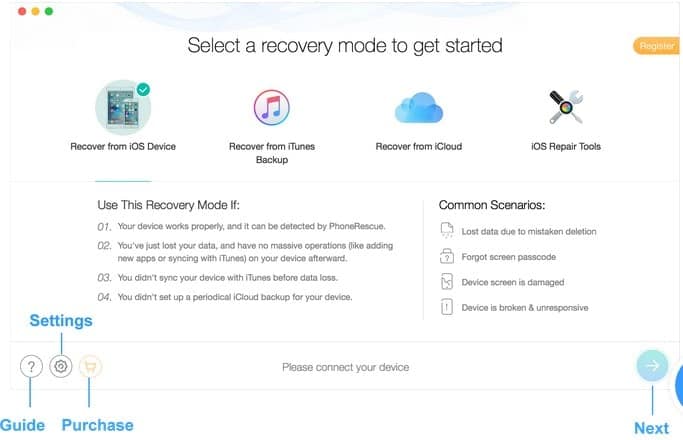
Ďalším krokom bude skontrolovať, čo chcete"Osobné údaje"Typ obnovených údajov, A urobte správnu voľbu, pretože budete mať veľa možností.Preto stačí vybrať údaje, ktoré chcete obnoviť, a stlačiťTlačidlo dopredu.
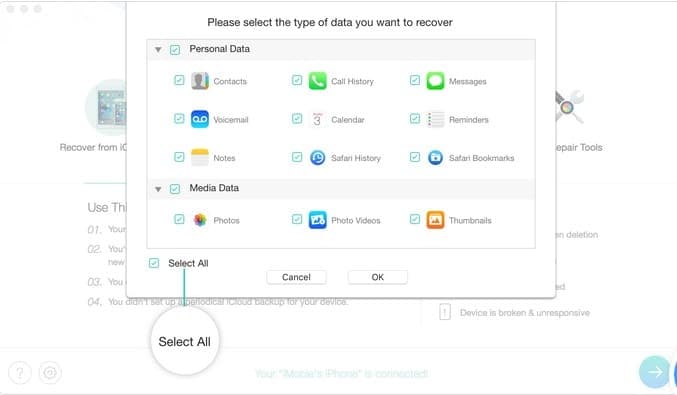
Keď to urobíte, softvér začne vo vašom zariadení vyhľadávať typ údajov, ktorý ste vybrali.
Začnite s obnovou údajov výberom požadovanej možnosti.Potom kliknite na tlačidlo počítač (ikona), tým sa všetky vybrané dáta uložia do počítača, štandardne (neoznačené) budú zálohované všetky dáta.
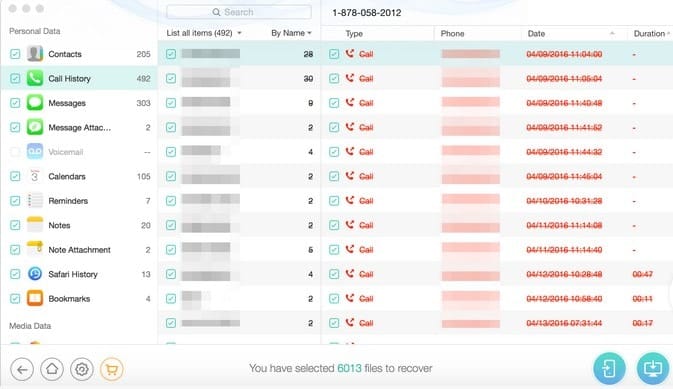
Po obnovení všetkých údajov môžete vidieť celú stránku, kliknutím sem skontrolujte umiestnenie exportovaného súboru.Ak sa chcete vrátiť na domovskú stránku, kliknite na ikonu (ikona počítača) v spodnej časti.
Existuje mnoho ďalších možností, ako napríklad nastavenia pre výber vášho osobného jazyka.
Cesta obnovy dát pri exporte dát, všetko môže byť inWebová stránka iMobileSprievodcu nájdete na,
Ako obnoviť zo zálohy iTunes
Pri zálohovaní iTunes musíte postupovať podľa rovnakého postupu ako pri zálohovaní systému iOS v kroku 1.
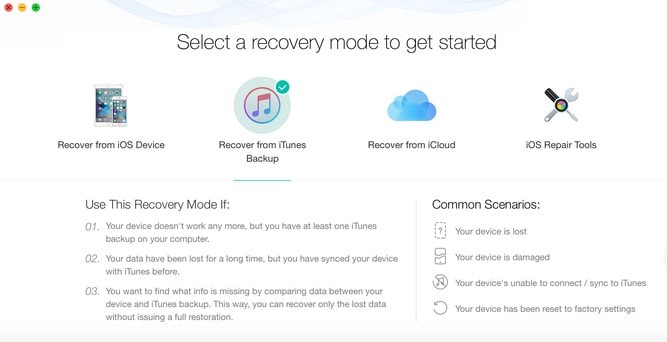
Tu nástroj analyzuje dáta, takže po skenovaní si musíte vybrať zálohu a skontroluje dáta, ktoré ste naskenovali.môžeš將Dáta v zálohe a dáta v zariadeníPorovnaj, Ten zobrazuje iba údaje, ktoré existujú.
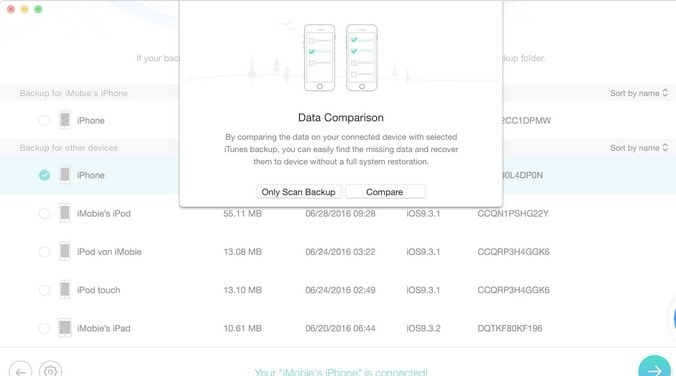
Tu stačí vybrať "Zo zálohy iTuneszotaviť sa"Možnosť.Vyberte údaje, ktoré sa majú zálohovať (možnosti zahŕňajú kontaktné informácie, hlasovú schránku, históriu hovorov atď.)
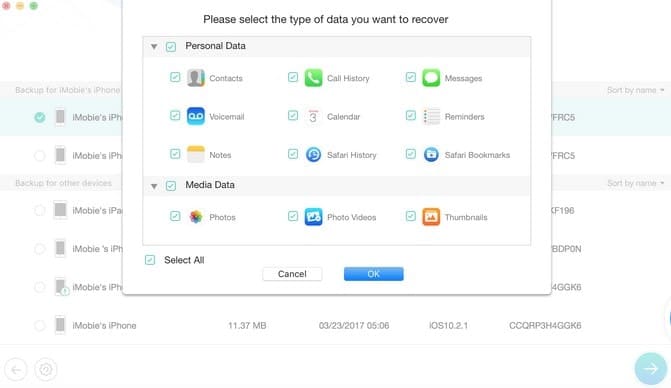
Ďalej môžete vybrať iba odstránený zoznam.Potom kliknite na ikonu (ikona PC) v spodnej časti a obnovte počítač.
Ak chcete odfiltrovať existujúce údaje, môžete namiesto možnosti Zobraziť všetky položky vybrať možnosť „Odstrániť iba zoznam“.Údaje môžete vyhľadávať zadaním kľúčových slov.
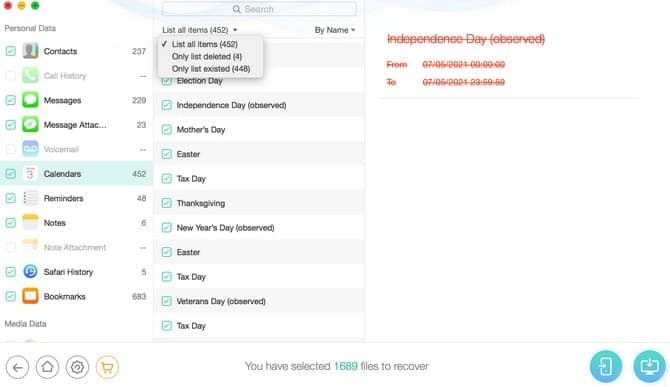
Po obnovení môžete vidieť všetky údaje celej stránky, kliknutím na odkaz tu sa vám zobrazí cesta, kam boli údaje exportované
Preto môžete obnoviť údaje zo šifrovaných záloh iTunes a obnoviť údaje z iCloud.Tento nástroj má tiež funkciu nástroja na opravu systému iOS.
na záver:
iMobile vám poskytuje skúšobnú verziu, ktorú si môžete stiahnuť pred zakúpením.Stále v skúšobnej verzii nemôžete obnoviť všetky fotografie alebo iné údaje, pretože sa používajú iba na kontrolu kompatibility zariadenia a testovanie rozhrania.Ďalšou nevýhodou je, že môžete povedať „Zložitosť obnovy dát"Nie je možné použiť tento softvérový nástroj na získanie všetkých stratených údajov na 100% obnovu.
Na základe mojej osobnej skúsenosti so softvérom by som povedal, že ide o výkonný softvér, ktorý pokrýva desiatky funkcií a dokáže zachrániť dáta vášho iPhone rôznymi spôsobmi.Kúpu tohto produktu možno neoľutujete, pretože na trhu je veľa konkurentov, ktorí poskytujú rovnaké funkcie, aké poskytujú.Musíte to však raz vyskúšať, pretože je bezpečný a výkonný.


![iPhone sa nedá zapnúť po aktualizácii iOS 14? [4 riešenia]](https://oktechmasters.org/wp-content/uploads/2021/09/25142-iphone-wont-turn-on-after-update.jpg)


